지오룩업 위젯은 맵의 폴리곤 피처 레이어에 대해 CSV 파일의 위치 목록을 보강합니다. 폴리곤 레이어에서 선택한 필드가 위치에 추가됩니다. 이 위젯은 선택된 맵에 따라 사용되는데, 맵에 폴리곤 피처 레이어가 없으면 위젯이 작동하지 않습니다.
지오룩업 위젯 구성
지오룩업 위젯은 앱이 시작될 때 자동으로 열리도록 설정할 수 있습니다. 이렇게 설정하려면 위젯의 점을 클릭하여 어두운 초록색으로 바꿉니다.
- 지오룩업 위젯에 마우스를 놓고 작은 편집 아이콘
 을 클릭합니다. 이 위젯에 대한 구성 창이 열립니다.
을 클릭합니다. 이 위젯에 대한 구성 창이 열립니다. - 위젯의 제목을 설정하고 필요에 따라, 이 위젯의 기본 아이콘을 바꾸려면 위젯 아이콘 변경을 클릭합니다.
파일 탐색기 창에서 위젯 아이콘으로 사용할 로컬 이미지 파일을 찾을 수 있습니다.
- 맵에 폴리곤 레이어가 있으면 해당 레이어가 목록에 나옵니다. 보강할 레이어를 선택한 다음 필드 아래의 연필 아이콘을 클릭합니다. 레이어 필드 구성 창이 열립니다. 데이터 포인트에 보강하려는 필드를 선택합니다. 선택을 마치면 확인을 클릭합니다.
- CSV 파일의 데이터 포인트에 대한 보강 과정의 상태를 나타내는 두 심볼을 지정합니다. 상태는 포인트가 보강 레이어와 교차하는지 여부를 나타냅니다. 또한 포인트를 그리기만 하고 보강하지 않도록 선택한 경우에는 이러한 심볼이 CSV 파일의 데이터 포인트에 대한 비보강 상태를 나타내기도 합니다.
- 선택적으로 고급 설정을 클릭합니다. CSV 파일의 값과 보강 과정의 결과를 설정할 수 있습니다. 옵션은 다음과 같습니다.
- 위도 필드에 사용할 수 있는 필드 이름 - CSV 파일에 대한 필드 이름이 기존 목록에 없는 경우 위도 필드에 대한 새 필드 이름을 추가합니다.
- 경도 필드에 사용할 수 있는 필드 이름 - CSV 파일에 대한 필드 이름이 기존 목록에 없는 경우 경도 필드에 대한 새 필드 이름을 추가합니다.
- 조회 결과가 레이어와 교차하는 경우 값을 저장하기 위해 생성되는 필드 이름 - 기본 이름은 교차됨입니다. 이 이름은 변경할 수 있습니다.
- 위치가 폴리곤과 교차하는 경우 저장할 값 - 포인트가 폴리곤 레이어와 교차하는 경우 교차됨 필드에 저장되는 기본값은 In입니다. 이 값은 변경할 수 있습니다.
- 위치가 폴리곤과 교차하지 않은 경우 저장할 값 - 위치가 폴리곤과 교차하지 않은 경우 교차됨 필드에 저장되는 기본값은 Out입니다. 이 값은 변경할 수 있습니다.
- CSV 파일의 최대 행 수 - 최대 CSV 행 수는 기본적으로 1000입니다. 이 값은 변경할 수 있습니다.
- 더 빠른 처리를 위한 포인트 군집점 임계값 - 보강 과정을 더 빨리 처리하기 위해 위젯은 클라이언트 머신의 보강 레이어를 캐시하여 서버 요청 수를 줄이려고 합니다. 이때 위젯이 하나의 요청으로 그룹화하게 될 데이터 청크 개수입니다. 기본 설정에 따라 이 값은 500입니다. 이 값은 변경할 수 있습니다.
- 확인을 클릭하여 고급 설정을 저장합니다.
- 확인을 클릭하여 구성 창을 닫습니다.
지오룩업 위젯 사용
- 지오룩업 위젯 아이콘을 클릭하여 엽니다.
- CSV 선택을 클릭하여 CSV 파일을 찾아봅니다. 파일을 선택한 다음 파일 탐색기에서 열기를 클릭합니다. 포인트가 맵에 그려지는 것을 볼 수 있으며 보강 상태를 알려주는 메시지가 패널에 나타납니다.

레이어 목록 위젯을 열면 CSV 파일이 추가되어 있는 것을 볼 수 있습니다.
참고 사항:
파일 시스템에 접근할 수 없는 기기에서는 이 위젯이 작동하지 않습니다.
- 선택적으로 CSV 파일을 위젯에 드래그 앤 드롭할 수 있습니다.
- 레이어와 교차하는 맵상의 포인트를 클릭합니다. CSV 파일에서 온 필드 이외에 폴리곤 레이어에서 추가된 필드 및 교차된 필드가 포함된 팝업이 나타납니다.
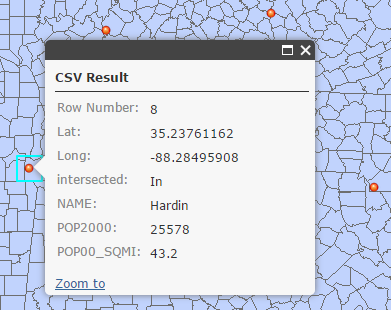
- 지우기 버튼을 클릭하여 결과를 제거합니다.
- 보강하지 않고 맵에 포인트가 나타나도록 하려면 포인트 그리기만 옵션을 선택하고 2, 3, 4단계를 반복합니다.